2/28 追記1:マクロボリューム
2/29 追記:マクロスクロール
3/13 追記2:iRemocon専用IRケーブル「IRM-C02M」 購入・設置
7/20 追記3:長押し対応っ!!!
-----------------------------------------------------------------
zigsow様及びGlamo様、関係者の皆様、
この度はレビュアーに選出していただきありがとうございます。
Glamo iRemoconはiPhoneやiPad、
iPod touchを学習リモコンにしてしまう物です。
今までの学習リモコンにないところは、
外出先からでもリモコンの操作が出来てしまうという事です。
これはドキドキです。
== パッケージ ==
外出先から家電コントロール
オリジナルリモコン作成
マクロ機能
高性能学習ロジック
高出力広角赤外線LED
タイマー機能
国内家電99%に対応!
なかなか魅力的な文言が・・・。ワクワクです。
== 付属品 ==
・iRemocon 本体
・ACアダプタ
・LANケーブル
・スタートアップマニュアル
・はじめにお読みください
== 本体 ==
見た目はとってもシンプル。
黒いTOP部分には若干Rがついています。
大きさは幅124mm×高さ42mm×奥行85mm。
各種表記は左から、
・Power 電源が入っていれば点灯
・Timer タイマーがひとつでもセットされていれば点灯
・Sending リモコン操作時点灯
・Learn 学習モード時信号の受信待ちに点灯
・Connecting Server 外出先から操作するのにiRemoconのサーバに接続されると点灯
本体を手に取った第一印象は「軽いな???」
いえ、置いて使う物ですし、なにも問題はないのですが。(^^;;
試しに家のハカリにのせてみたら125gでした。
== 本体背面 ==
左から。
・LANポート
・メンテナンスポート
・リセットボタン
・拡張用赤外線LEDケーブル接続ジャック
・ACアダプタ接続ジャック
== 機器接続 ==
機器接続といってもACアダプタをさして、LANケーブルつなぐだけです。
LANケーブルに関しては「利用されるスマートフォンと通信しているWiFI無線ルータに接続」
するようにスタートアップマニュアルに書かれていました。
うちの場合、AirMac Expressじゃなくて、AirMac Extremeにつなげという事か?
試しにAirMac Expressにつないで見ましたが、作動しませんでした。
== アプリインストールと設定 ==
App StoreからiRemoconをダウンロードします。
インストールしたアプリをたちあげ、Setting→本体機器設定をタップ。
みつけてくれました。
登録したら準備完了。
デフォルトでリモコンが何種類か用意されているようです。
とりあえず、モノトーンを見てみる。
モノトーンもいい感じに出来ているのですが、
折角なのでオリジナルで作ってみることにしました。
ここで「UIデザイナー」の登場です。
== UIデザイナー ==
UIデザイナーはオリジナルリモコンを作る事の出来るWEBアプリ(?)です。
iRemoconのサイト、https://i-remocon.com に登録すると
UIデザイナーが使えるようになります。
操作画面はこんな感じ。
画面左側にあるボタン、ラベル、ページ、タブを
画面中央のiPhone風の画面にドラッグする事で
簡単にリモコン画面を作る事が出来ます。
画面右側にあるツールで各々の位置や大きさを調整していきます。
思ったよりも直感的に作れます。
今回覚えてもらいたいリモコンは、これら5個6機種です。
左からTV+ブルーレイディスクレコーダー、サラウンドアンプ、iPod Hi-Fi、
エアコンA、エアコンB。
で、なんとなく作ってみたのがこんな感じです。
なんともダサいです。(ToT)
文字の色は変えられてもボタンの色は変えられない様です。
また、機種依存の文字(?)横向きの三角マーク等はちゃんと表示されない様です。
本当はちゃんとボタン素材をai等で作ってからリモコンを
作るといいと思うのですが、早く使ってみたいのでとりあえず、これで・・・。
タブは4つまでという制限がありますが、各タブの中にページをいくつも作る事が出来、
スクロールすることで使い分けが可能ですので、かなりの数のリモコンを
使い分けることが出来ると思われます。
私はエアコンタブにエアコンAとBの2種類を入れたり、サラウンドアンプとiPod Hi-Fiを
同じタブにまとめてみたりしました。
== マクロ機能 ==
ひとつのボタンでいくつもの操作を同時に扱うことの出来る、マクロ機能です。
私の場合操作する機器が多くないのですが、とりあえずALL ONとALL OFFを作ってみました。
ボタンを作るのは今までの作業と一緒です。
マクロ用のボタンを作ったら青枠のところにあるマクロ「編集」をクリック。
すると「マクロエディタ」が出てきますので、任意のボタンをドラッグして登録します。
私の場合TVの電源とBDの電源とサラウンドアンプの電源です。
== リモコン学習 ==
リモコンを学習するにはアプリのSetting→リモコンコード学習で行います。
画面下方にあるスライダをONにすると学習する事が出来ます。
注意として「蛍光灯や直射日光の当たらない場所で操作して下さい」とあります。
一応注意をきちんと聞く事とし、夜に部屋の電気を消し、懐中電灯で壁を照らした
薄明かりの中で学習させてみました。
iPhoneのiRemocon画面の任意のボタンを選択後、リモコンのボタンを押して学習です。
気になったのは、長押しと繰り返し(?)。
リモコンのボタンによっては長押しで操作する事がありますが、
iRemoconは長押しに対応出来ない様です。
また、電源ボタンは通常1つしかないと思いますが、
学習させてみると1つの電源ボタンを作ることでON/OFF操作が出来るリモコンもありますが、
ONとOFFの2つのボタンを作らないとOFFに出来ない物もありました。
このあたり、リモコンによって違うようですので、注意が必要かもしれません。
== 設置 ==
いよいよ設置です。
今回このiRemoconで操作してみたい機器は、TV、BD、サラウンドアンプ、iPod Hi-Fi、
エアコンA、エアコンBの6つの家電。
この中でTV、BD、サラウンドアンプ、エアコンAというグループAは近くにまとまっており、
iPod Hi-FiとエアコンBというグループBは部屋の逆サイドにまとまっています。
・グループA (赤色)
1. TV
2. BD
3. サラウンドアンプ
4. エアコンA
・グループB (青色)
5. iPod Hi-Fi
6. エアコンB
iRemoconは本体前方中央部に赤外線出力機が付けられていて
120度の広範囲に信号を照射してくれるらしいですが、置き場所によっては
グループA・グループBの両方を操作する事が難しいかもしれません。
なんとなく、全てを動かすのに良さそうなところはピンクの星印の位置かと思うのですが、
キッチンへの開口部となっていてその場所への設置は難しいと判断。
置いたときの見栄え、電源、AirMac設置可能な位置を考えると図面上左上の黄色位置か
右下の緑位置になりそうです。
両方の位置を試してみましたが、結局黄色の位置に置けばグループBしか動かず、
緑の位置に置けばグループAしか動かないという結果でした。
どちらを選ぶかといえば、もちろんグループAを動かす緑の位置!
こんな感じになりました。
赤枠が操作したい機器。
iRemoconはなんとこんな位置です。
iRemocon本体の横には仕切り板、上には天板が張り出しています。
サラウンドアンプは張り出した天板の上、エアコンAに至っては本体より後方上部。
照射角が120度とはいえ、どんな反射をしているのかわかりませんが、
これでTV、BD、サラウンドアンプ、エアコンAが動いてしまうとは・・・。
正直驚きです。
今までは部屋の真ん中あたりにある丸テーブルに座った状態でBDを操作しようとすると
間に楽器やソファー、小テーブル等障害物があるので立ち上がってリモコン操作をしないと
動かないことが多々ありました。
iRemoconにしてからはWi-Fiでつながっているのでそんな必要は一切なくなりました。
機器の方に向ける必要すらありません。
これはかなり快適です!
== 外出先からの操作 ==
ここまで快適になったうえに、更に外出先からでも操作が出来ます。
私の場合、基本AV機器ばかりなのであまり面白い使い方は思いつきませんが、
エアコンを操作出来るのは便利かもしれません。
今は真冬なので問題ありませんが、私はものすごい暑がりです。
夏、家に人がいない時に最初に家に入るとものすごく暑くていつも不機嫌です。
そんな時に、帰宅する30分程度でも前にエアコンをいれておいたら・・・。
それはそれは快適な事でしょう! 今から夏が楽しみです!
設定も極めて簡単。setting→本体機器設定をタップ。
ここの「外出先からの操作」をONにするだけです。
外出先からiRimoconを立ち上げてみると、外部サーバにアクセスします。
接続が終われば通常の画面。
エアコンの電源を入れてみると、確認のアラート。
「送信を」タップすれば操作は完了!
送信成功の確認が出ます。
== まとめ ==
- よいところ -
・人目についてもなんら問題ないきれいなデザイン。
・リモコンの学習も含め設定が非常に簡単だった。
・Wi-Fiでの操作なので機器の方に向ける必要すらなく手元で操作可能。
・特別難しい設定もなく外から操作出来るのはすごい!
・ちょっと離れた距離にあるものは動かせないようですが、
近場であればかなりの広範囲の網羅している。
- 残念なところ -
・ボタンの色を変えたりグラデーションを付けられる等、UIデザイナーの中で
もう少しデザイン出来る要素が増えると、もっと気に入ったリモコンが作れると思います。
・ボタンの長押しに対応して欲しい。
これは音量の操作やHDレコーダーのフォルダをスクロールする時に、
本当に必要な機能と思います。ここだけは本当に残念・・・。
・ボタンの長押しが出来ないので連続して何回も押そうとしますが、
1度押すと2度目を認識するまでちょっと時間がかかります。
もう少しレスポンスがいいと快適かと思います。
- その他 -
・赤外線の届く距離をのばす為に「IRM-C02M」というものがありますが、
有線ではなく、AirMac ExpressとAirMac Extremeみたいな関係のもので
範囲を広げられれば配線も気にせず広範囲を網羅できていいな、と思いました。
== 追記1 ==
2/28 マクロボリューム
ボリュームの長押しが出来ない為、その後赤枠部分にマクロを組んでみました。
とりあえず、vol +5とvol −5を作ってみましたが、思ったよりスムーズに動きます。
応急処置(?)としてはまずまずかと思います。
2/29 マクロスクロール
HDレコーダーに録画した映画が100本程入っています。
これは使用しているSONY BDZ-RX105の不便さなのですが、
同タイトルのシリーズ1.2.3なんかは勝手にフォルダにまとめてくれるのですが、
基本的にファイルを縦にずらっと並べてしまい、アクセスを簡単にする為に
任意のフォルダを作っての管理をさせてくれない仕様です。(-_-
このずらっと並んだファイルを任意のタイトルまでもっていくのが一苦労。
付属のリモコンでは当然長押しでスクロールするわけなのですが・・・。
仕方がないので、とりあえずマクロボリュームと同様にマクロでスクロールの5連打を
作ってみました。(赤枠部分)
マクロボリュームと同様スムーズに動いてはくれますが、
やはり100のスクロールは結構大変です。
一気に10とかスクロールするボタンも作ろうかとも思いましたが、
10もあると通り過ぎてしまった時に戻るのも大変かな、と・・・。
じゃ、5スクロールと10スクロール作った方がいいのかな? とか色々と悩ましいです。(^^;;
でも、悩んでいても仕方ないので結局10スクロールも作ってしまうわけなのですが。(^^;;;;
どんどんボタンが増えていく・・・・・。
== 追記2 ==
その後、突然BDがリモコンを受け付けなくなりました。
理由はわからず・・・。
試しにiRemoconの位置を変えてみると、現状の設置位置よりも30cm程前に出さないと
リモコンの信号を受け付けませんでした。
30cmも前だとTV台の前の床に置くことになり、これは全くありえない位置。
仕方ないのでamazonにてiRemocon専用IRケーブル「IRM-C02M」を購入。
IRM-C02MはiRemoconに付けて使う、赤外線LEDの延長ケーブルです。
ケーブルの長さは2m。貼り付け用のテープもついています。
赤外線LEDの本体は60mm×12mm×17mmと小型。
かつ、真っ黒なので設置場所によっては目立たないですね。
単純にiRemocon本体裏に接続するだけです。
ケーブルが2mあるので以前諦めてしまったグループBがこれで動かせないものか
色々トライしてみましたが、ムダでした。(^^;;
そもそも、BDを動かすために購入した物ですし、BDの真上に貼ってみましたが、
デジカメのフラッシュ焚かないとわからいくらい目立たないです。
これで全く問題なく動くようになりましたが、
¥2,940-というお値段を安いとみるか、高いとみるか・・・。(^^;;
== 追記3 ==
iPhoneアプリのVreアップによってついに各ボタンが長押しに対応した様です!
既にマクロボリュームやマクロスクロールになれてしまった感はありますが、
やはり長押しで操作出来ると快適です。素晴らしいです。
これで誰にでもお勧めできるリモコンになったと思います。










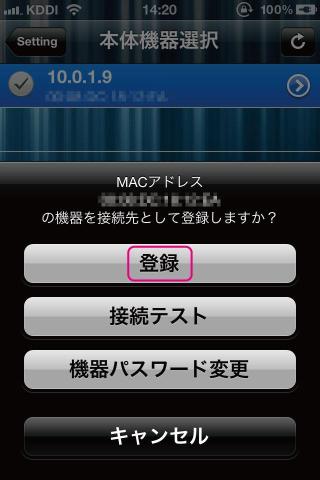
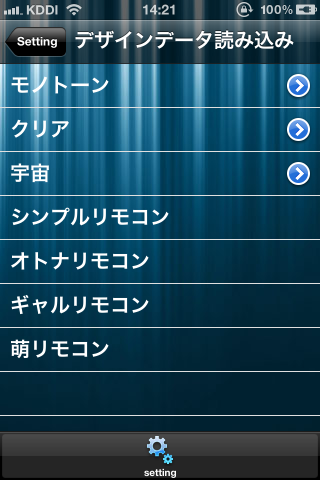
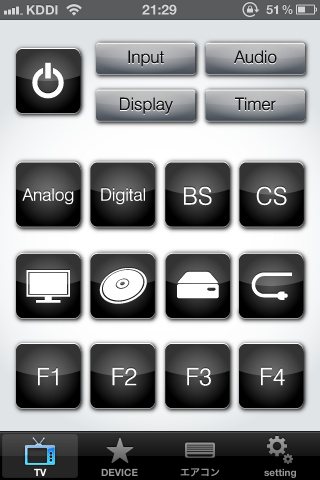
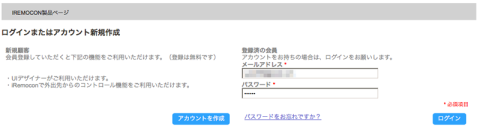



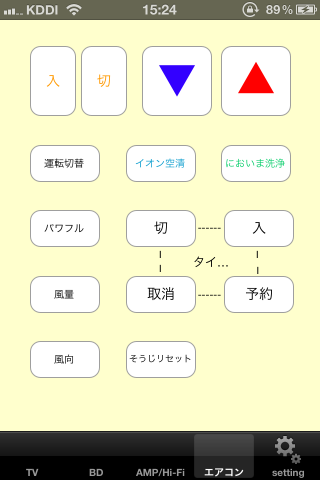
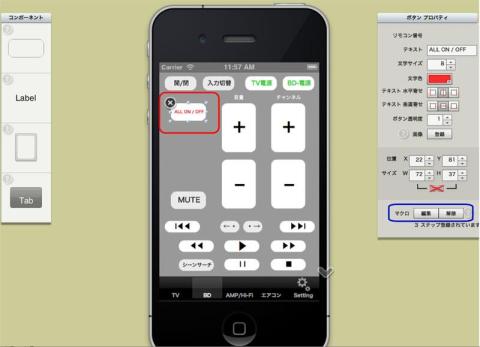

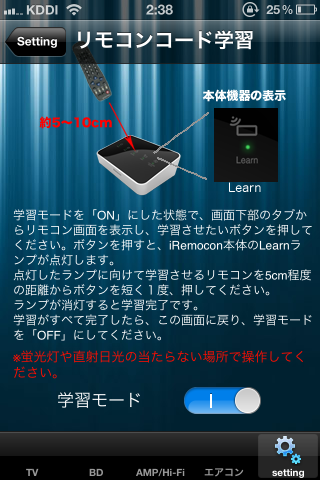







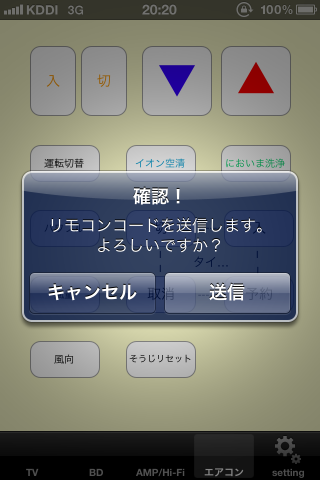

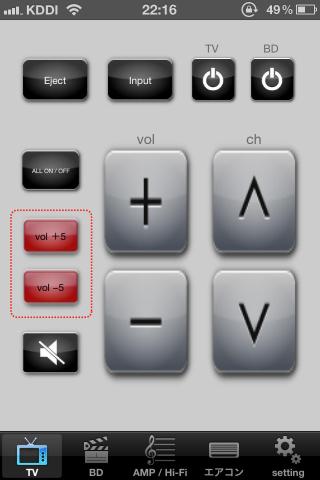
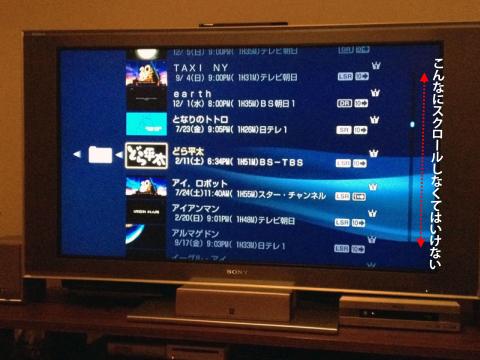







れいんさん
2012/02/27
音量調整に何度ボタン押すことになるか。
がじおさん
2012/02/27
本当ですね。
何度も押さなくてはならないですし、連続して押せなくないですか?
ちょっと待たないと押せないというか・・・。
このあたり改善されるとすごくいいですよね。
れいんさん
2012/02/27
タイムラグが発生するようですね。
マクロにて連打のような組み方もできそうですが、、、
いろいろやってみたけど
現時点では方法が見つかりません。
がじおさん
2012/02/27
ボタンの名前は連打数によって「+5」とか「-5」とかでしょうか?
トライしてみようかな・・・。
愛生さん
2012/02/28
写真が素敵です!
物は真っ直にして写す、と思ってたのがナナメに写されてて、なんだかオシャレでづ
す。
勿論、部屋も。
部屋の中央にあるモノは、間仕切りかなにかですか?
長押しは、欲しいですよね。
がじおさん
2012/02/28
写真は、まっすぐで撮ろうとするとちゃんと撮らなきゃいけないと思っちゃいますが、
斜めとか、水平ちゃんとしてないと、適当でもいっかな、なんて・・・。(^^;;
部屋の真ん中あたりにあるのは、ギター達です。
長押し、アプリのアップデータとかで対応出来るものなんでしょうか?
ここはなんとかして欲しいですよね・・・。
愛生さんのマクロ自爆ボタンとかは何で作られましたか?
私もそのうちちゃんとボタンから作ってみたいと思います。
愛生さん
2012/02/28
自爆ボタンは、私が普段からよく使ってるInkscapeという、ドローソフトで作成しました。
プロフィール画像もコイツで描いてます。
R-O-G-Eさん
2012/02/28
思ってたよりも小さくて軽いんですね…。
長押しに対応してないのは少し残念ですね。
元のリモコンで可能でも出来ない場合が
あるというのはションボリです(´・ω・`)
そしてお部屋がオシャレ…( ゚д゚)
がじおさん
2012/02/28
長押し対応望み薄ですか・・・。(ToT)
音量とかはマクロで+5や-5なんてのが出来るか
そのうちトライしてみようと思いますが、
スクロールはなんともし難いですよね・・・。
この写真みたいのとか・・・。
そのドローソフトは使ったことがありませんが、
やはりAdobe Ilustratorみたいなものですよね?
がんばってやってみようかな・・・。
がじおさん
2012/02/28
コメントありがとうございます!
そうなんです、第一印象は「軽っ!」でした。(^^;;
そして、更にそうなんです。
長押し出来ないと 元のリモコンで操作出来て、このリモコンで操作出来ない
って事が出て来てしまうんですね。
これは本当に残念で仕方ないです・・・。しょんぼりなんです・・・。
kenさん
2012/02/28
分かりやすくて、良いレビューですね。
それと、素敵な物に囲まれたお部屋が、羨ましいです。
見た所、通常のリモコンには辛そうな距離なので、
快適になって良かったですね。
がじおさん
2012/02/28
コメントありがとうございます。
見やすくする為にリモコンの編集や登録等、
細かいところの手順は結構端折ったりしました。(^^;;
さっき追記をしてみました。
長押しがきかないので、ボリュームを5段階一気に操作するボタンです。
これでちょっと便利になりました。(^^
mickeyさん
2012/02/29
各機能など分かりやすくレビューされていて
参考になりました(自分のレビューは大雑把なので・・・)
ボタンの長押し機能は、自分も欲しいと思いました。
マクロの代替案は良いですね(^^)
自分もやってみようと思います。
がじおさん
2012/02/29
コメントありがとうございます。
mickeyさんのレビューは赤外線透視写真がすごいですね!
驚きました。(^^
マクロでボリュームやスクロールを扱おうというのは
ここのコメントで皆様にお知恵いただいての事です。
今のところこのやり方しかないのかもしれませんね。
しょぼさん
2012/03/01
このリモコンユニット自体にてっきり無線機能があると思っていたんですが、有線で接続するんですね。とても参考になりました。
がじおさん
2012/03/01
コメントありがとうございます。
iRemocon自身に無線機能があればもっと設置場所の自由度があがると思うのですが、
きっとお値段もあがってくるんでしょうね。
プラス、AirMac Expressみたいな子機(?)があって、
もっと広範囲の機器を扱えるとすごいなーと思います。
勝手な事ばっか言ってますね。(^^;;;
makibisiさん
2012/03/03
写真が綺麗に撮れていて、説明も詳しく書かれていて、とっても分かりやすかったです。
外出先からリモコン操作が楽しそうです。w
リモコンがデザインで拡張できるのもいいですよね~。><
それにしても、お部屋がとても綺麗に片付いてますね。^^
素敵なお部屋でうらやましいです。w
がじおさん
2012/03/03
コメントありがとうございます。
初めてのプレミアムレビューだったので、結構悩みました。(^^;;
iRemoconはとてもおもしろい物でしたよ。
外から操作して便利な物が今のところエアコンしかないのが残念です。
お風呂とかわかせたらいいのになぁ・・・。
部屋は写真を撮るために電気を明るくしてあります。
ちょっと恥ずかしいです。(^^;;
我輩!テトであーる♪さん
2012/04/19
レビューとは関係ないですが、、(^^;;
部屋がすごくかっこ良くて素敵デス!!
我が家にはそれほどリモコンで動かすものが
ないのですが、レビュー見てたら
欲しくなっちゃいました(o^^o)
がじおさん
2012/04/20
コメントありがとうございます。
部屋は写真撮るのでちょっと片付けました。(^^;;
これ、リモコンの数が少なくてもとても便利ですよ。
操作する機器に向けなくてもいいので、
置いてあるiPhoneを押すだけなんです。
とても気に入っています!